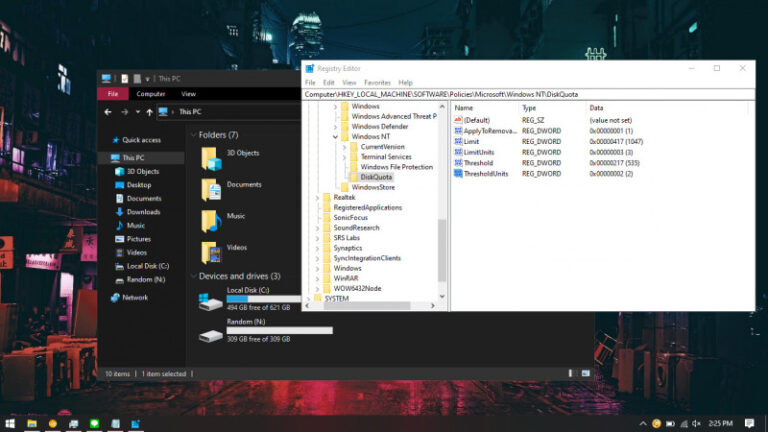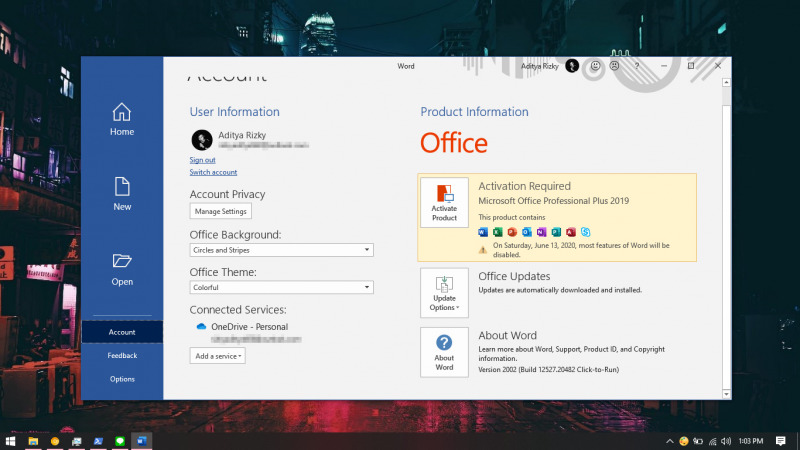
Semenjak Office 2010, Microsoft mulai menggunakan metode installasi baru yang bernama “C2R Installer” atau “Click-to-Run”.
Pada Microsoft Office versi lama seperti Office 2003, atau 2007, Microsoft masih menggunakan installasi berbasis MSI. Dimana installasi MSI ini memungkinkan kamu untuk memilih program Office mana saja yang ingin dipasang.
Di sisi lain, C2R merupakan installasi berbasis online dan kamu tidak bisa memilih program Office mana saja yang ingin dipasang. Jadi misalnya jika kamu hanya ingin menggunakan Word, Excel, dan PowerPoint, maka installasi C2R tidak direkomendasikan.
Meskipun demikian, Microsoft memberikan cara dimana kamu bisa melakukan custom install terhadap installasi C2R ini. Sehingga kamu dapat memilih antara program yang ingin dan tidak ingin dipasang.
Bahan-bahan
- Office Deployment Tool.
- Install dan ikuti instruksi dilayar, ekstrak file ke satu folder.
- Hapus 2 file XML lainnya, karena hanya perlu satu file XML dan setup.exe.

- ISO Office 2019 (disini WinPoin menggunakan ProPlus2019Retail.img).
Custom Install Microsoft Office 2019
- Mount ISO Office 2019.
- Edit file XML dengan text editor. Lalu hapus semua isi yang ada dan masukan script berikut ini.
- Script tersebut berisikan daftar aplikasi yang tidak akan ikuti dalam proses installasi, kamu perlu menghapus salah satu daftar jika ingin mengikutisertakan aplikasi tersebut dalam installasi. Misalnya jika ingin menginstall Excel, PowerPoint, dan Word, maka kamu perlu menghapus adalah:
ExcludeApp ID="Excel"
ExcludeApp ID="PowerPoint"
ExcludeApp ID="PowerPoint" - Copy path hasil mount ISO Office 2019, lalu masukan pada bagian
SourcePath="X". - Pilih arsitektur program antara 32 atau 64 bit, lalu masukan angka tersebut pada bagian
OfficeClientEdition="X". - Sesuaikan ISO Office yang kamu download dengan
Product ID="X". Sebagai refrensi kamu bisa melihatnya disini. - Hasil akhirnya akan menjadi seperti berikut:

- Simpan file, lalu klik kanan sambil menekan tombol SHIFT pada folder dimana file Office Deployment Tool berada dan pilih opsi Open PowerShell window here.

- Masukan perintah
.\setup.exe /configure configuration-Office365-x64.xmluntuk memulai proses installasi.
- Proses installasi akan berjalan dengan hanya menginstall aplikasi yang tidak dimasukan pada script.

- Done.
Setelah proses selesai, maka kamu bisa langsung menggunakan aplikasi Microsoft Office 2019.